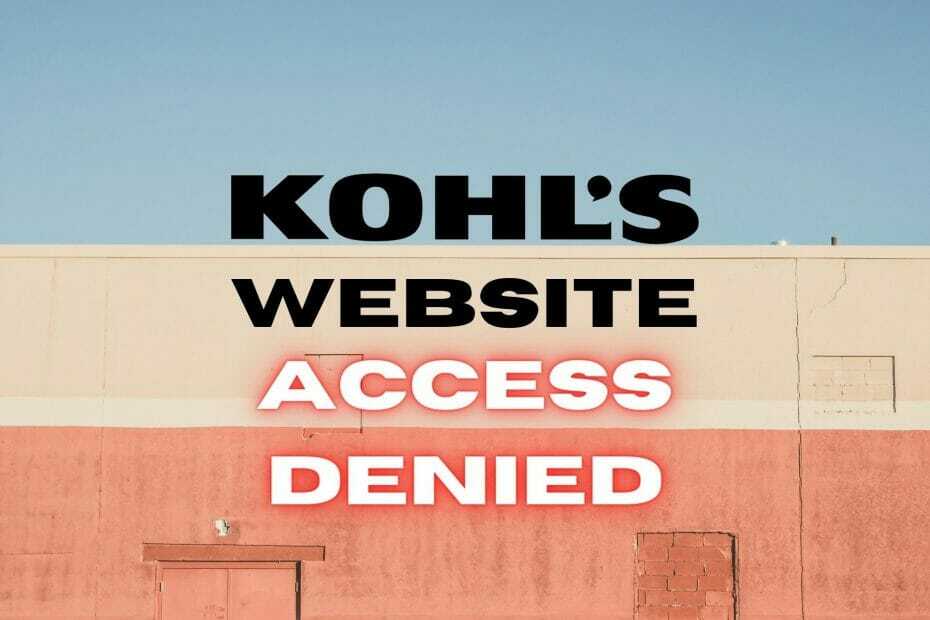- Windows 10'un yerleşik VPN'sini kullanıyorsanız, muhtemelen bunun belirli sınırlamalar içerdiğini biliyorsunuzdur. Örneğin, varsayılan bağlantı noktasını değiştiremeyeceğinizin farkında mıydınız?
- Bir VPN istemcisinin varsayılan bağlantı portunu değiştirememek, özellikle VPN algılamasını atlatmaya çalışırsanız, güçlük yaratabilir.
- göz atın Windows 10 için en iyi VPN'ler bu sizi birçok zahmetten kurtaracaktır.
- ziyaret edin Nasıl Yapılır Merkezi VPN sorunlarını gidermeyle ilgili daha harika kılavuzlar keşfetmek için.

Windows 10'un yerleşik sürümünü kullanıyorsanız VPN, muhtemelen bunun belirli sınırlamalar içerdiğini biliyorsunuzdur. Harika bir özellik olsa da, Windows 10'un VPN'si önceden tanımlanmış bir dizi kuralı takip eder ve çok az özelleştirmeye izin verir veya hiç özelleştirmeye izin vermez.
gibi tüketici sınıfı bir VPN'in aksine Özel İnternet Erişimi, ayrıca görünürde gelişmiş bir özellik de yok. Bir kapatma anahtarını etkinleştiremezsiniz, trafiği ellerinizi kirletmeden bölmenin bir yolu yoktur. Bilirsin, her zamanki gibi.
Ancak, Windows 10'un VPN'sinin gerektirdiği en can sıkıcı sınırlamalardan biri, farklı bir bağlantı noktası kullanamamasıdır. Bu kulağa sıkıntıdan öte bir şey gibi gelmese de aslında bazı zor durumları tetikleyebilir.
Windows 10 VPN'de farklı bir bağlantı noktası kullanabilir misiniz?
Ne yazık ki, ne kadar denerseniz deneyin, Windows 10 VPN bağlantı noktasını değiştirmenin bir yolu yoktur. Varsayılan olarak bu VPN, PPTP bağlantıları için 1723 numaralı bağlantı noktasını kullanır.
Farklı bir portta çalışan bir sunucuya bağlanmaya çalışıyorsanız kesinlikle zorlanacaksınız. Windows 10'un yerleşik özelliğini kullanarak bir VPN sunucusuna bağlanmayı deneyerek bunu kontrol edebilirsiniz.
Windows 10'un VPN'si nasıl çalışır?
VPN bağlantı penceresinde aşağıdaki alanları alırsınız:
- VPN sağlayıcısı: varsayılan olarak, yalnızca Windows yerleşik sağlayıcısını seçebilirsiniz
- Bağlantı adı: bağlantınızı etkilemez, esas olarak VPN'leri birbirinden ayırmak için kullanılır
- Sunucu adı veya adresi: kendini açıklayıcı, ya sunucu adını ya da IP adresini yazarsın
- VPN türü: PPTP, L2TP/IPsec, SSTP ve IKEv2 arasından seçim yapabilirsiniz
- Oturum açma bilgisi türü: sunucu ne tür bir kimlik doğrulamayı destekliyor?
-
Giriş bilgileri: kullanıcı adı ve gerekirse şifre

Gördüğünüz gibi, kişiselleştirme olanakları konusunda neredeyse hiç hareket alanı yok. İdeal olarak, bağlantı noktası numarasını iki nokta üst üste (iki nokta üst üste) kullanarak sunucunun adresine eklemek mümkün olmalıdır.:).
Ancak, bunu yapmanın hiçbir etkisi olmadığı görülüyor. Adrese bir bağlantı noktası numarası eklemeyi denerseniz (böyle görünmesi için 127.0.0.1:4000), Windows, bir Etki Alanı Adı olduğunu düşünerek bağlantı noktasını çözmeye çalışacaktır.
Sunucunuz başka bir bağlantı noktasında çalışıyorsa ve yalnızca sunucunun adresini girerseniz, Windows 10'un VPN'si varsayılan bağlantı noktasını (1723) kullanmaya çalışır ve bu da bağlantının başarısız olmasına neden olur.

Dünyanın her yerinden içeriğe en yüksek hızda erişin.
4.9/5
teklifi kontrol et►

Birden fazla cihazı güvenli hale getirin ve her yerde kararlı bağlantıların keyfini çıkarın.
4.7/5
teklifi kontrol et►

Çok yönlü güvenlik özellikleriyle uygun fiyatlı VPN hizmeti.
4.6/5
teklifi kontrol et►

Kalıcı kesintisiz tarama için binlerce sunucuya bağlanın.
4.2/5
teklifi kontrol et►

Endüstri standardı güvenlik protokolleriyle birden fazla cihazdan web'e göz atın.
4.2/5
teklifi kontrol et►
Windows 10 VPN'in varsayılan bağlantı noktası sorununu nasıl düzeltebilirim?
1. Sunucunun varsayılan bağlantı noktasında çalışmasını sağlayın
İdeal değil, ancak bunu yapmak sizi birçok baş ağrısından kurtarabilir. Yalnızca yapılandırdığınız VPN sunucusunun varsayılan 1723 bağlantı noktasında çalıştığından emin olun. Bu şekilde, istemciler ve sunucu arasındaki bağlantı noktası numarasıyla ilgili uyumluluk sorunlarıyla uğraşmak zorunda kalmazsınız.
Bunu yapmanın VPN'nizin güvenlik duvarı bloklarından kaçınma yeteneğini kesinlikle etkileyeceğini unutmayın. VPN'lerin tam olarak tolere edilmediği bir ortamdaysanız, ağ yöneticisinin VPN trafiğini algılaması ve engellemesi on kat daha kolay olacaktır.
2. Üçüncü taraf yazılımı kullanın
Bu, VPN sunucunuzun varsayılan bağlantı noktası numarasını kullanarak tehlikeye atılmasını içermediğinden daha kabul edilebilir bir çözümdür. OpenVPN gibi üçüncü taraf yazılımlar size aynı düzeyde güvenlik ve daha fazla esneklik sağlar.
Olumsuz tarafı, kullanmanız gerekecek OpenVPN hem sunucu hem de söz konusu sunucuya bağlanmak istediğiniz istemciler için. Windows 10'un VPN'si birkaç VPN protokolünü desteklerken, OpenVPN hala bunlardan biri değil.
Ne yazık ki, Windows 10'un VPN'si farklı bağlantı noktaları kullanamaz
Özetlemek gerekirse, Windows 10'un VPN'sini varsayılan bağlantı noktasından farklı bir bağlantı noktasıyla kullanmayı planladıysanız, bazı kötü haberlerimiz var. Şu anda, Windows 10'da bir VPN bağlantısı oluştururken varsayılan bağlantı noktasını kesinlikle değiştiremezsiniz.
Ancak, kullanmaya devam etmeye %100 kararlıysanız VPN sağlayıcınız olarak Windows 10, bu konuda yapabileceğiniz birkaç şey var.
Tam olarak harika değil, ancak VPN sunucusundaki varsayılan bağlantı noktasını kullanmayı deneyebilirsiniz. Bu sizin için işe yaramazsa, OpenVPN gibi üçüncü taraf yazılım çözümlerini kullanma olasılığı da vardır.
Bağlantınız güvenli değil - ziyaret ettiğiniz web siteleri ayrıntılarınızı öğrenebilir:
- IP Adresiniz:
Şirketler, konumunuz ve internet sağlayıcınızın adı ile birlikte bu bilgileri satabilir ve hedefli reklamlar sunarak veya veri kullanımınızı izleyerek bundan kazanç sağlayabilir.
Gizliliğinizi korumak ve bağlantınızın güvenliğini sağlamak için bir VPN kullanın.
Öneririz Özel İnternet Erişimi, kayıt tutmama politikası, açık kaynak kodu, reklam engelleme ve çok daha fazlasını içeren bir VPN; şimdi %79 indirimli.
Sıkça Sorulan Sorular
Evet, mümkün birkaç makinede bir VPN bağlantısı dağıtın içinde ağ içinde pencereler 10 kullanarak Grup İlkeleri. Bunu tam olarak nasıl yapabileceğinizi görmek için tam kılavuzumuza göz atın.
Eğer senin Windows 10 VPN bağlantı ekranında takılıyor ve bağlantıyı kurmak sonsuza kadar sürecek gibi görünüyor, rehberimize göz atın ve bu talihsiz durumu nasıl atlayabileceğinizi görün.
olduğunu aniden keşfedersen VPN engellendi Windows 10, üzülme. Rehberimize göz atın ve nasıl yapabileceğinizi görün Windows 10'da VPN engelinizi kaldırın.